Niestandardowe wymiary urlopów – dodatkowe opcje konfiguracji #
W celu elastycznego zarządzania urlopami pracowników oraz odwzorowania realiów urlopowych w firmie (np. w przypadku popularnych umów B2B), rozszerzyliśmy opcje definiowania niestandardowego urlopu w zależności od typów umów, grupy, do której należy pracownik lub od powiązania umów z działem / Klientem . Co więcej, dodaliśmy opcję wyboru interwału dodawania urlopu (miesięcznie, rocznie) oraz możliwość definiowania dodatkowych dni wolnych za staż pracy.
Niestandardowy urlop można skonfigurować w Ustawieniach > Moduły > Pracownicy w zakładce Ewidencja czasu pracy, w sekcji Urlopy. Aby skonfigurować niestandardowe opcje urlopu należy włączyć opcję „Niestandardowy wymiar urlopu”. Jeżeli opcja jest wyłączona, pracownikom naliczy się ustawowy wymiar urlopu.

W systemie możemy zdefiniować wiele reguł niestandardowych urlopów. Kolejne reguły urlopu można dodawać korzystając z przycisku „Dodaj”.
Dodane reguły urlopu niestandardowego zostaną zastosowane do przyszłych umów (nie zadziałają wstecz). Aby zastosować reguły urlopu niestandardowego do umów, które były dodane do systemu wcześniej, należy przejść do ustawień urlopu pracownika i wybrać urlop niestandardowy. Szczegóły znajdują się w sekcji „Edycja wymiaru urlopu na profilu pracownika„.
Jeżeli przed wdrożeniem zmian, w systemie był skonfigurowany urlop niestandardowy dla wybranych typów umów – zostanie on przeniesiony do nowych ustawień.
Typ umowy i ograniczenie do grup / działów / Klientów
Pola „Typ umowy” oraz „Ogranicz do” pozwalają nadać różne wymiary urlopu w zależności od:
- typu wystawianej umowy,
- grupy w systemie, do której należy pracownik,
- działu lub Klienta, z którym wystawiane będą umowy.
Przykład: Jeżeli w typie umowy wybierzemy B2B a „Ogranicz do” zostawimy puste to definiowany wymiar urlopu zostanie zastosowany do wszystkich osób, którym dodamy kontrakt B2B (nie zostanie zastosowany do wcześniejszych umów). Jeżeli w typie umowy wybierzemy Zlecenie, a w „Ogranicz do” wybierzemy „Dział rekrutacji” to definiowany wymiar urlopu zostanie zastosowany do wszystkich osób, którym dodamy umowę zlecenie z działem rekrutacji.
Dni urlopu i interwał
Ta opcja pozwala wybrać określoną ilość dni, która zostanie dodana do urlopu pracownika w wybranym interwale (miesięcznie / rocznie).
Przykład: Jeżeli ustawimy „3 dni / Miesiąc” to z początkiem każdego miesiąca (z góry) system naliczy pracownikowi 3 dni urlopu wypoczynkowego. Przy interwale rocznym system naliczy podaną liczbę dni urlopu na cały rok, a jeśli umowa nie obowiązuje cały rok to liczba dni urlopu zostanie wyliczona proporcjonalnie do czasu jej trwania (tak jak jest to ustawowo liczone na umowie o pracę).
Dopełnienie dla niepełnych miesięcy zatrudnienia
Włączenie opcji spowoduje, że system naliczy pełną liczbę dni urlopu przysługującą za miesiąc, nawet jeśli umowa zaczyna się lub kończy w trakcie jego trwania.
Przykład: Jeżeli ustawiono naliczanie dwóch dni urlopu na miesiąc, umowa trwa 2023-01-01 do 2023-02-15 – przy włączonej opcji system naliczy 4 dni urlopu, przy wyłączonej naliczy 2 dni.
Dodatkowe dni za staż
Są to dodatkowe dni, które będą dodawane do urlopu pracownika co wybrany interwał po osiągnięciu wybranego stażu pracy.
Staż firmowy to staż w obecnej firmie, obliczany na podstawie wszystkich umów pracownika dodanych w systemie.
Staż całkowity to pełny staż pracy pracownika, obliczany na podstawie doświadczenia zawodowego na profilu pracownika i wszystkich dodanych w systemie umów.
Przykład: Jeżeli ustawimy 5 dni dodatkowego urlopu za 5 lat stażu firmowego, to od 5 roku stażu system będzie dodawał 5 dni zgodnie z interwałem (rocznie / miesięcznie). Jeżeli chcemy dać 5 dni urlopu tylko jednorazowo, np. 5 dni urlopu w roku gdy staż firmowy pracownika wyniesie 5 lat to należy dodać Staż firmowy – 5 lat, Dni 5, Interwał rocznie, a następnie dodać kolejną opcję, która wyzeruje dodatkowe dni za staż pracy w kolejnych latach, czyli 6 lat Stażu firmowego, Dni 0, Interwał rocznie.
W przypadku wielofirmowości, staż pracy liczony jest na każdej firmie osobno.
Edycja wymiaru urlopu na profilu pracownika #
Aby sprawdzić wymiar urlopu pracownika, należy przejść do zakładki Grafik na profilu pracownika lub na profil umowy pracownika. W sekcji Nieobecności znajdują się informacje o przysługującym urlopie. Klikając w „Szczegóły i korekta” możemy sprawdzić szczegóły urlopu pracownika. W sekcji Ustawienia możemy sprawdzić, czy stosowany jest urlop ustawowy czy niestandardowy. W tym miejscu istnieje możliwość zmiany czy w przypadku konkretnego pracownika, system powinien stosować urlop ustawowy czy niestandardowy. W przypadku wyboru urlopu niestandardowego istnieje możliwość zmiany domyślnej konfiguracji pobranej z ustawień systemu.
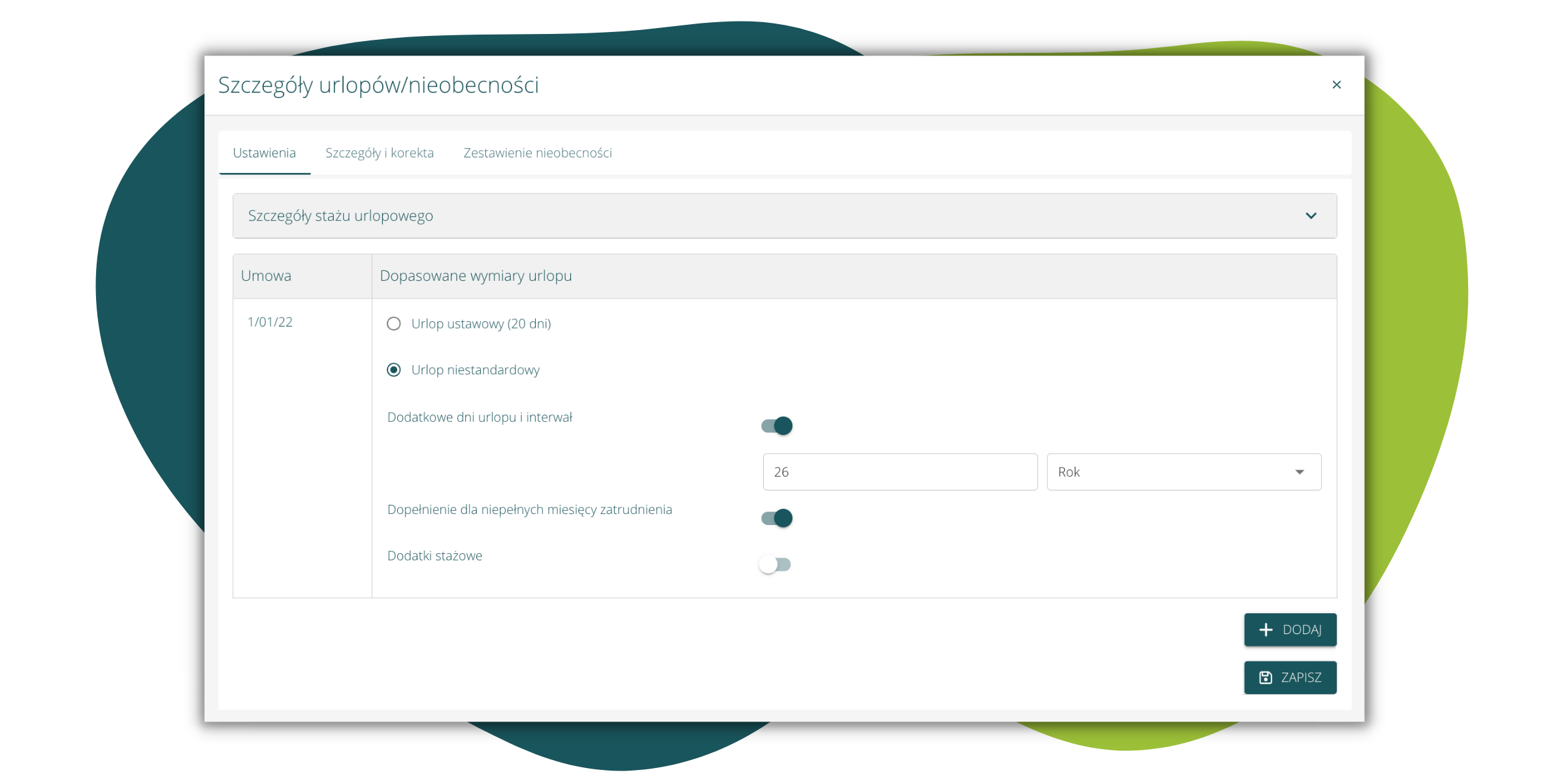
Podpis kwalifikowany deklaracji PIT-11 / IFT-1R wysyłanych do pracownika #
Umożliwiliśmy podpis deklaracji PIT-11/IFT-1R elektronicznym podpisem kwalifikowanym. Opcja „PODPIS KWALIFIKOWANY PLIKU PDF” dostępna jest w module Deklaracje > PIT Pracowników, nad listą deklaracji. Należy zaznaczyć checkboxem deklaracje, które chcemy podpisać a następnie kliknąć w przycisk. Podpis przebiega analogicznie jak podpis deklaracji PIT przed wysłaniem jej do urzędu.
Uwaga! Jeżeli deklaracja, którą udostępnimy pracownikowi będzie zarówno podpisana podpisem kwalifikowanym oraz zabezpieczona numerem PESEL (opcja „Zabezpiecz pliki finansowe numerem PESEL pracownika” w Ustawieniach > Moduły > Pracownicy), pracownik będzie musiał pobrać plik .zip zabezpieczony hasłem, aby wyświetlić deklarację – nie będzie miał możliwości podglądu deklaracji.
Dodaliśmy również kolumnę „Data podpisania PDF podpisem kwalifikowanym”, w której pojawi się data podpisu, jeżeli deklaracja została podpisania. Kolumnę można włączyć korzystając z ikony zębatki nad tabelą.

Podpisywanie podczas wysyłki deklaracji do pracownika #
Podczas wysyłki deklaracji do pracowników (Deklaracje > PIT Pracowników > Do wysłania do pracowników > opcje Wyślij do pracowników / Wyślij masowo do pracowników) pojawi się switch, który umożliwi podpisanie deklaracji elektronicznym podpisem kwalifikowanym.
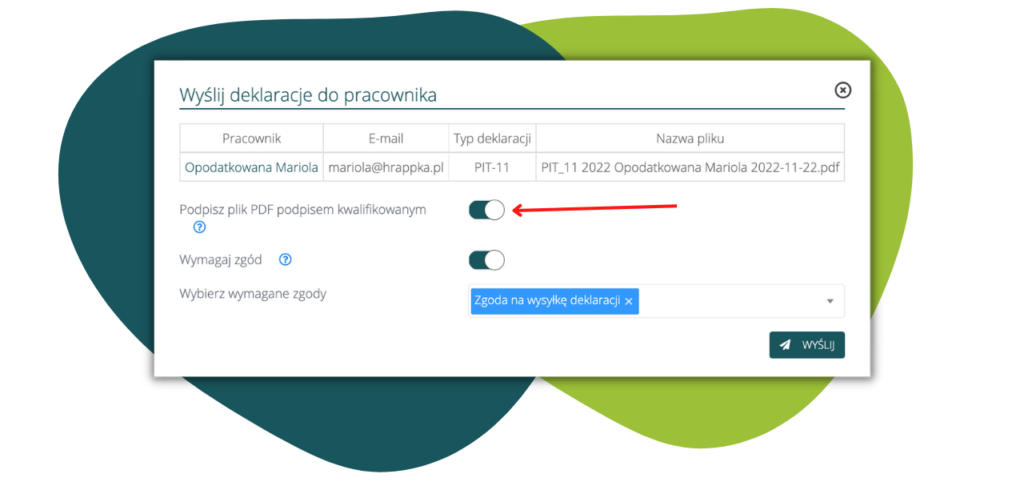
Wymaganie elektronicznego podpisu kwalifikowanego deklaracji przed udostępnieniem ich na portalu pracownika #
Umożliwiliśmy blokadę wyświetlania deklaracji na portalu pracowniczym, jeżeli nie jest ona podpisana podpisem kwalifikowanym.
Nowa opcja „Wymagaj, aby wydruk deklaracji podpisany był podpisem kwalifikowanym przed jego udostępnieniem na portalu pracownika” dostępna jest w Ustawieniach > Moduły > Pracownicy w sekcji „Portal pracowniczy”. Domyślnie opcja ta jest wyłączona.
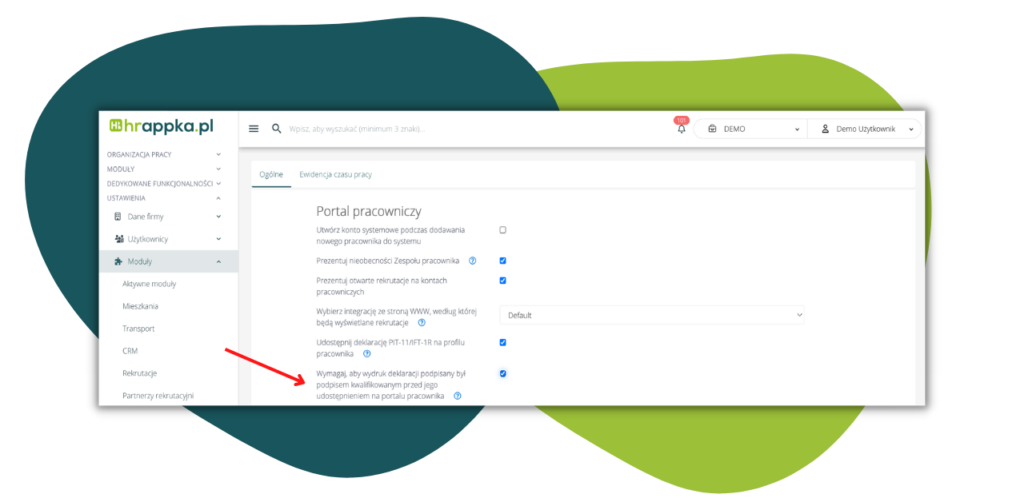
Rejestracja czasu pracy przez aplikację mobilną HRappka #
Aplikacja mobilna HRappka dostępna jest ponownie w sklepie Play. Zaktualizowana wersja aplikacji mobilnej umożliwia rejestrację czasu pracy (również z geolokalizacją). Więcej informacji o nowej funkcjonalności znajduje się tutaj.
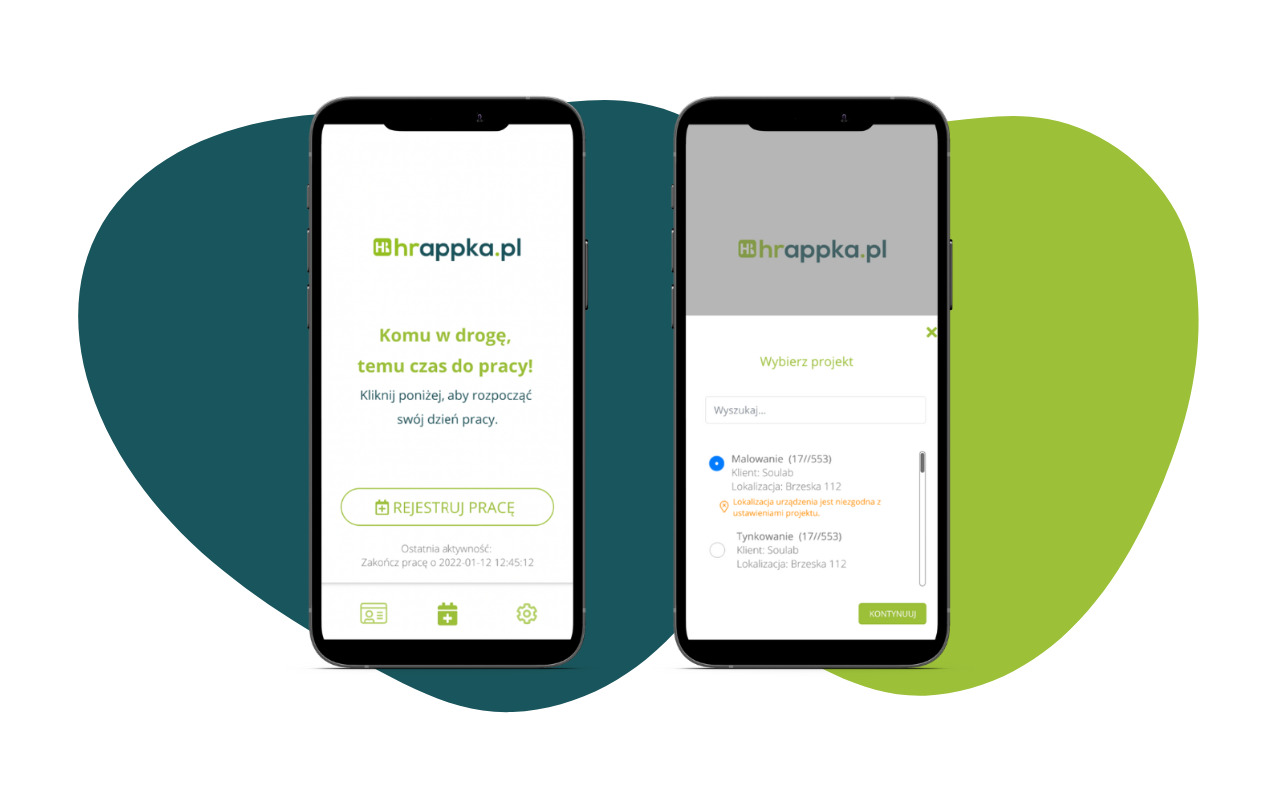
Przebudowany formularz zapotrzebowań dla Klientów #
W celu poprawy niezawodności formularza, który można udostępniać Klientom został on przebudowany na nową technologię.